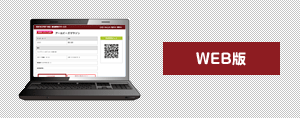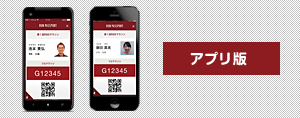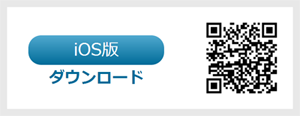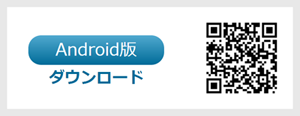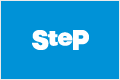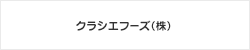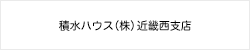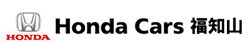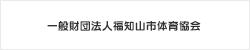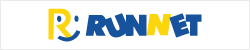事前に発送いたしますナンバーカード引換券またはRUN PASSPORTの参加票を、受付当日に会場へお持ちください。

受付にて上記いずれかの参加票をご提示いただき、受付を行っていただきます。
参加票の発行手順
[WEB版]参加票の発行手順
※WEB版とは、PCやスマホのブラウザを利用するサービスです
- 手順1参加票発行案内メールを開き、参加票発行URLをクリック
- 参加票発行案内メールが届くので、ご自分のPCかスマホのメールソフトを開き、「第27回福知山マラソン参加票発行のご案内」というメールを選択して参加票発行URLをクリックします。
送付元は「RUN PASSPORT WEB(send@runpassport.jp)」です。 -
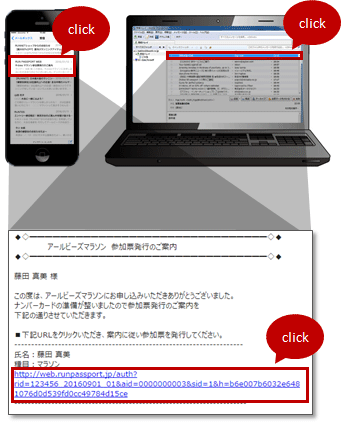
- ※通知が届くメールはRUNNETでエントリーした場合は会員登録された際のメールアドレスです。
※お仲間/ご家族エントリーをされた場合は、エントリーした代表者に全員分のメールが送付されます。代表者は参加者全員にメールを転送するか代理で発行してください。
※メールが届かない場合に考えられる原因はこちらをご確認ください。 - ● RUNNETでエントリーした場合は、RUNNETのMYページからも参加票が発行できます。
- RUNNETのMyページ「エントリー履歴」より、大会インフォメーションをご確認ください。
「参加票を発行する」をクリックすると、RUN PASSPORT WEB画面が開きます。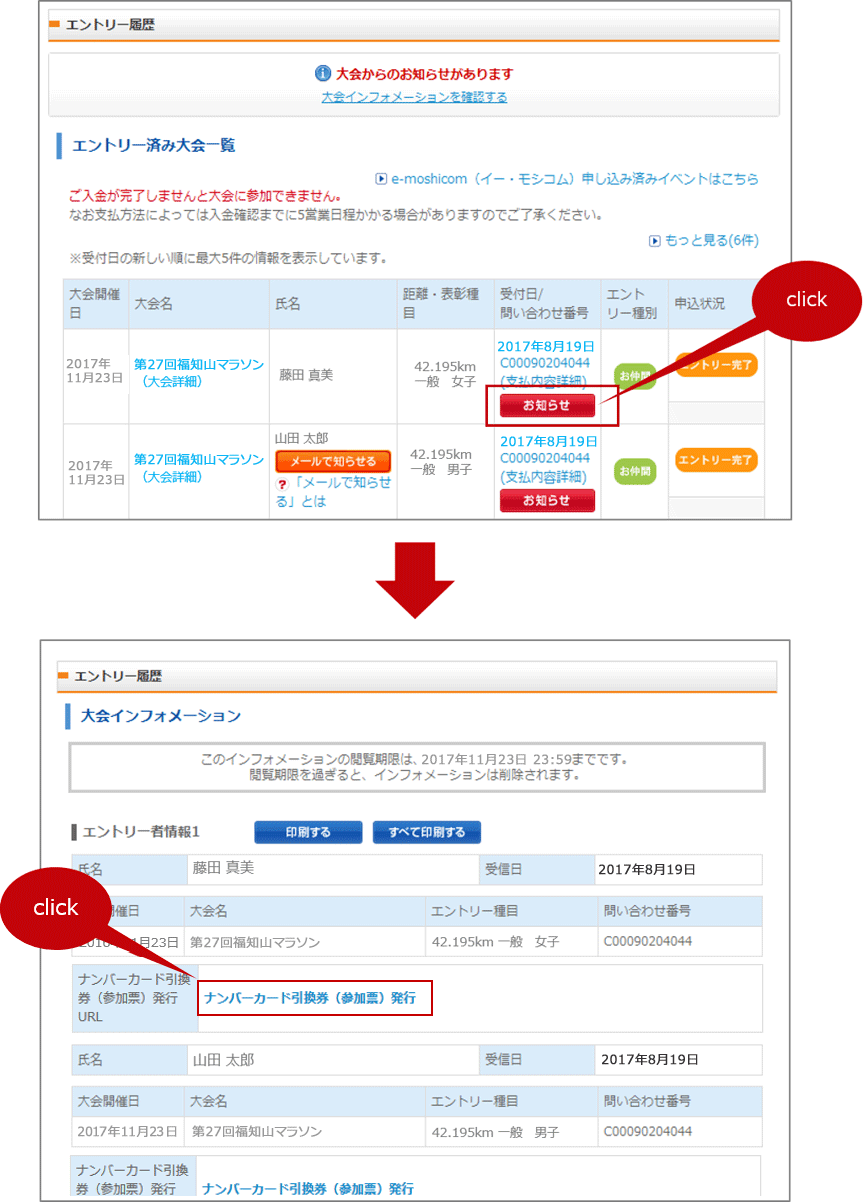
- 手順2エントリー者の選択
- RUN PASSPORT WEB画面を開くとエントリー者情報が表示されますので、参加票を発行する参加者を選択してください。
※参加票発行案内メールからクリックした場合は手順3の画面から表示されます。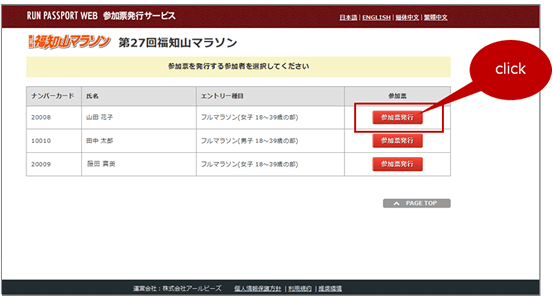
- 手順3参加票の発行
- WEB版参加票の「参加票を発行する」をクリックしてください。
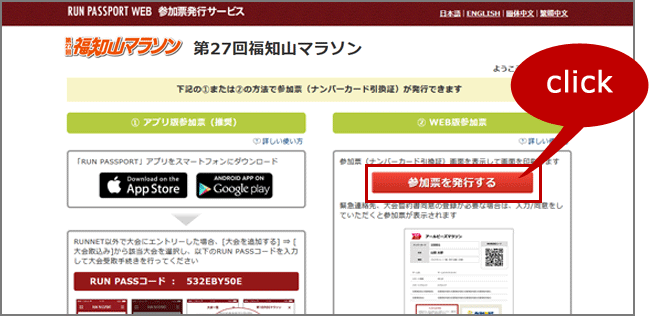
- 手順4緊急連絡先入力、誓約書同意
- 緊急時に連絡の取れる方の姓名・続柄・連絡先を入力し、大会誓約書に同意のうえ「登録する」をクリックしてください。
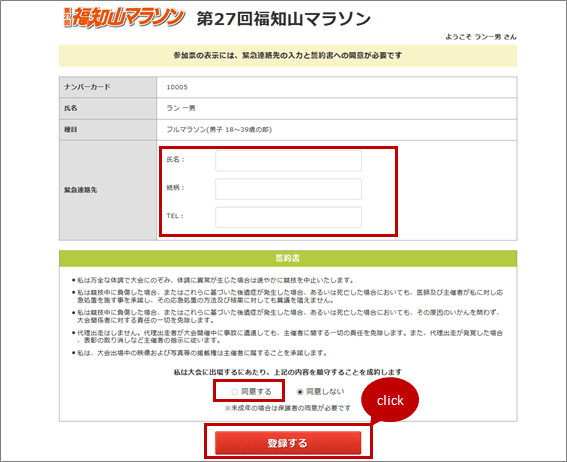
- 手順5参加票のダウンロード
- 参加票が発行されます。ダウンロードいただき、PDFで出力するか、スマートフォン、タブレットなどの画面に表示して会場へお持ちください。受付窓口でQRコードの提示が求められた際にご提示ください。
プリンターやスマートフォンをお持ちでない方はこちらをご確認ください
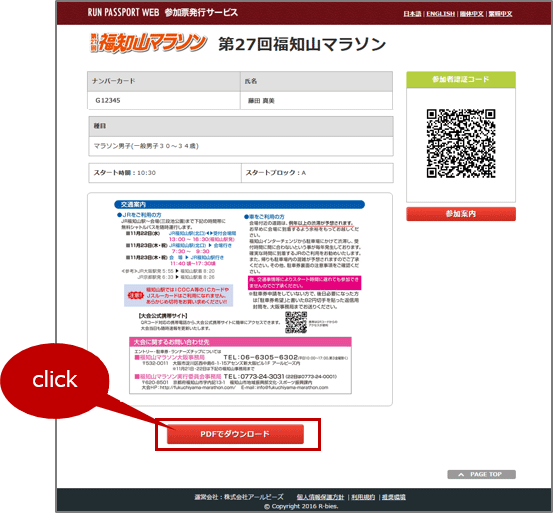
[アプリ版]参加票の発行手順
※アプリ版とは、スマートフォンに専用アプリをインストールして利用するサービスです。
RUNNETと連携しておけば自動で参加票がダウンロードされるので大変便利です。
ダウンロードした参加票には、スタート時間、スタートブロックなどあなたにパーソナライズした情報も含まれていて、スマホひとつで大会に参加できます!
(注意)
参加票が自動で取り込まれるのはRUNNETから個人エントリーをした場合に限ります
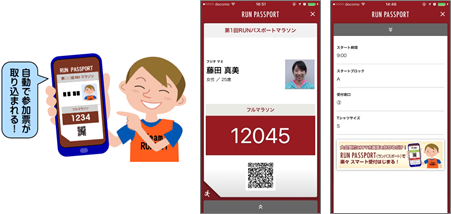
- 手順1各ストアからRUN PASSPORTアプリをダウンロードする
- 手順2RUNNETとアカウント連携する
-
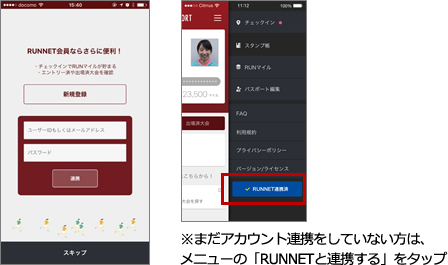
- 手順3エントリーパターンを確認する
-
RUNNET会員の方で、RUNNETから自分のエントリーをした場合
自動でエントリーした大会が取り込まれます。
参加票の準備が完了すると参加票が利用できるようになります。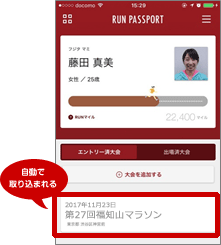
RUNNETから代理でエントリーしてもらった場合
代表者に参加案内メールを転送してもらいます。⇒ RUN PASSコードでの大会取り込みへ
※代理エントリーがご自身のRUNNETアカウントに連携できている場合は、自動で取り込まれます。
代理エントリーの連携の仕方はこちら
受付当日の流れ
受付当日の流れは、下記のとおりです。
- 1参加票(紙または画面)の表示
- 事前に発送いたしますナンバーカード引換券またはRUN PASSPORTの参加票を、受付当日に会場へお持ちください。

- 2受付(QRコード読み取り)
- 受付窓口で、参加票をご提示ください。
スタッフが参加票のQRコードを読み取ります。読み取り完了後、ナンバーカードをお渡しさせていただきます。